CSS动画
Keyframes in action
前面章节我们学习了 animation 属性,并且初步了解了 keyframes。这一节我们来深入学习下 keyframes。
Things to look out for
下面是一个简写方式,只有两个状态,初始状态和终止状态,与 0% 和 100% 的写法是等价的。
@keyframes name {
from {
...
}
to {
...
}
}有时候我们会像下面这样,在一行内写好几个百分比数值,这类似一个暂停的效果。下面的 0%, 20% 的意思是,在 0% 的时候,元素的 opacity 的值为0,然后保持这个“状态”直到 20%,然后 opacity 开始改变,并在 100% 的时候变为1。后面我们会用到这个知识点。
@keyframes name {
0%, 20% {
opacity: 0;
}
100% {
opacity: 1;
}
}Example: Save button wiggle effect
还记得之前讲过的"Save"按钮吗?我们再重新回顾一下:

在开始添加 animation 之前,我先在页面上添加了一个按钮,然后设置了它的基本样式,让它看起来像 CodePen 的按钮。在这里我用了绝对定位让它显示在屏幕的中间。
然后我给按钮添加了 animation:将添加名为 "wiggle" 的 keyframes,持续2s时间,时间函数用 linear。
button {
animation: wiggle 2s linear infinite;
}最后的 infinite 是新属性,它是 animation-iteration-count 的一个可选值。我们可以通过设置 animation-iteration-count 让动画效果重复我们想要的次数,默认是1次。这里设置为 infinite 表示动画将一直重复。
来看下 keyframes 的完整代码:
@keyframes wiggle {
0%, 7% {
transform: rotateZ(0);
}
15% {
transform: rotateZ(-15deg);
}
20% {
transform: rotateZ(10deg);
}
25% {
transform: rotateZ(-10deg);
}
30% {
transform: rotateZ(6deg);
}
35% {
transform: rotateZ(-4deg);
}
40%, 100% {
transform: rotateZ(0);
}
}在上面的代码里我们设置了一系列的关键点(waypoint),在每一个点都将按钮绕z轴(z-axis)旋转一定角度。
具体怎么旋转和变化的我们看下面的动图,我们发现浏览器自动完成了每个关键帧之间的插值。
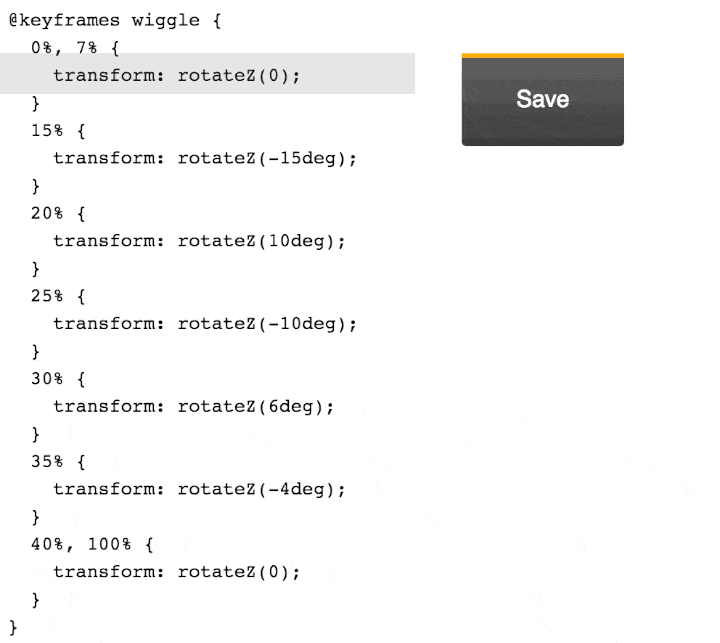
Homework
看下面的例子:a new CodePen with a single animated element。该例子综合使用了 animation 里的 "animation-timing-function" 和 "keyframes"。
尝试删掉几个 frame,或者修改下百分比的数值,看看会有什么效果。